Jak procházet web pomocí Amazon's Silk Browser v Fire TV
Požární Televize Amazonka Řezání šňůry / / March 17, 2020
Poslední aktualizace dne

Amazon minulý týden vydal do Fire TV webový prohlížeč Silk, který je součástí jeho řady tabletů Fire. Zde je pohled na to, co můžete očekávat.
Amazon minulý týden vydal svůj Silk webový prohlížeč, který je součástí jeho Oheň linie tablet, na požární televizi. V současné době je k dispozici na první a druhé generaci požárních TV boxů a tyčinek a na internetu Živel Televizory Fire Fire Edition. Zatím však není kompatibilní s novým systémem Fire OS 6, který běží na novém systému 2017 Fire TV 4K HDR. Společnost však tvrdí, že by měla dorazit na novou Fire TV tento měsíc.
Silk webový prohlížeč na Fire TV
Chcete-li ji nainstalovat, můžete ji odeslat do vaší požární televize z internetu Amazon Website - Silk Browser page. Nebo jen požádejte Alexu o „Silk Browser“ a měl by přijít s obrazovkou podobnou té níže uvedené. Vyberte ji a poté budete muset před prvním použitím souhlasit s podmínkami použití.
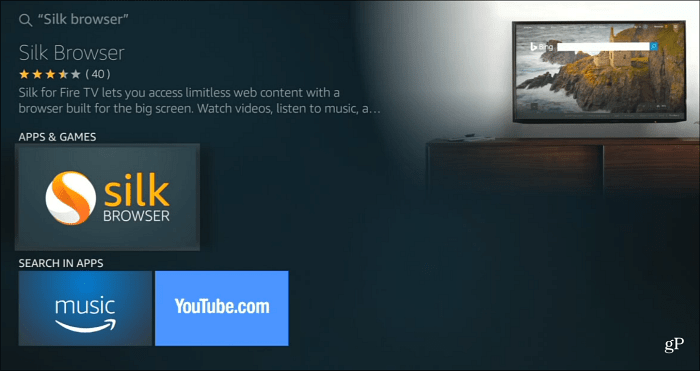
Nejprve se zobrazí obrazovka vyhledávání Bing (Bing je výchozí vyhledávací stroj) a budete procházeni krátkým tutoriálem o tom, jak pomocí dálkového ovladače procházet prohlížečem a spravovat záložky.
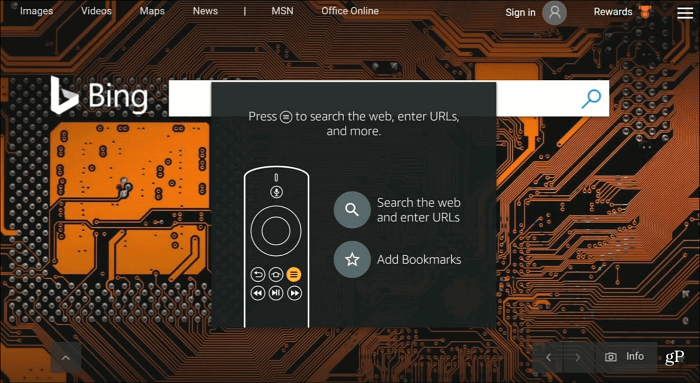
Chcete-li získat ovládací prvky navigace v prohlížeči, stačí stisknout tlačítko nabídky na dálkovém ovladači. V horní části máte možnosti prohledávat web nebo zadat konkrétní URL, obnovit, přesunout zpět nebo vpřed nebo požádat o verzi webu pro počítače.
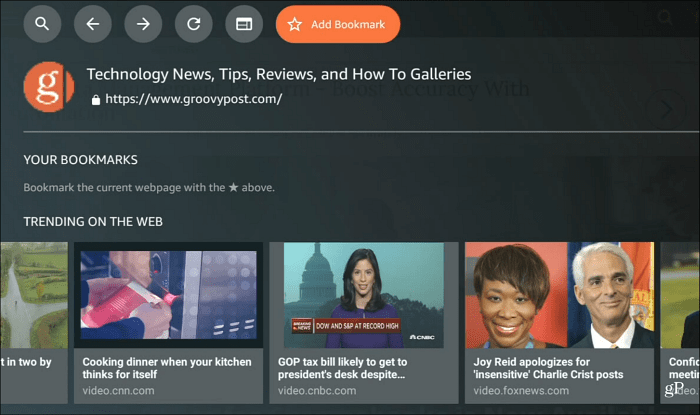
Když vyhledáváte nebo přejdete na konkrétní web, můžete jej vyhláskovat nebo vyslovit pomocí dálkového ovladače Alexa, který funguje většinu času. Máte však také možnost proklikat se přes klávesnici na obrazovce.
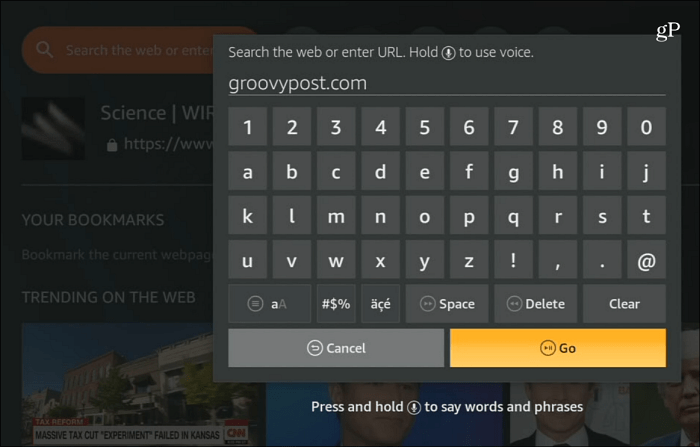
Web zabírá celou obrazovku. Je to jako mobilní verze webu, ale v televizi je obrovská. Pomocí dálkového ovladače a kurzoru na obrazovce se pohybujete a vybíráte odkazy a tlačítka na webu. Když narazíte na video, můžete použít ovládací prvky přehrávání na vašem dálkovém ovladači, což je hezčí, než abyste museli zasáhnout cíl přehrávání videa pomocí pomalého kurzoru na obrazovce.
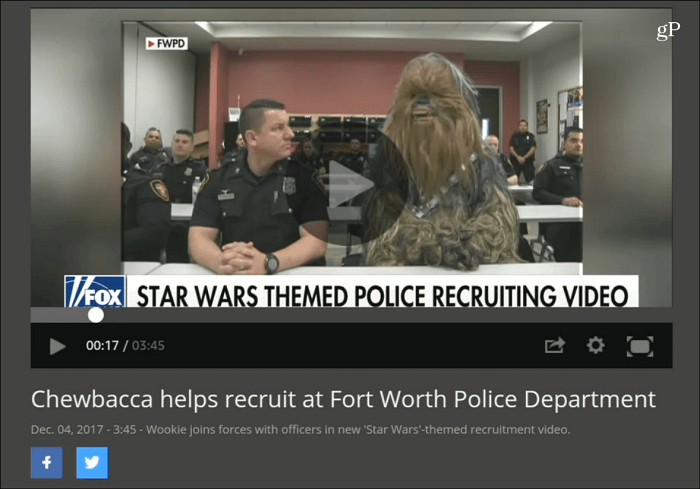
Stejně jako kterýkoli jiný prohlížeč můžete přejít do Nastavení a změnit vyhledávací stroj a jeho chování. Stačí kliknout na tlačítko nabídky na dálkovém ovladači, přejděte dolů a vyberte Nastavení. Zde můžete spravovat různá nastavení pro soubory cookie, uložená hesla, přístupnost, rodičovskou kontrolu a další.
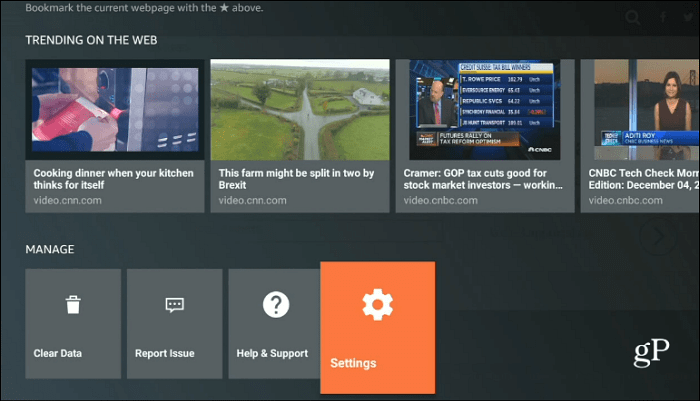
Prohlížení webu na vašem televizoru není nic nového. Pro ty dost staré, možná si pamatujete WebTV (který se stal MSN TV) z konce 90. let nebo z webového prohlížeče Sega Dreamcast. Webový prohlížeč v televizi není ideálním způsobem, jak procházet internet jakýmkoli způsobem. Přesto je v pohodě vědět, že je tam, a možná zjistíte, že se vám tu a tam hodí.
Ať už se jedná o Xbox nebo nyní Fire TV, dejte nám vědět, co si myslíte o prohlížení webu na vašem televizoru v obývacím pokoji v sekci komentářů níže.
